Windows7のポート開放が出来ないとご質問が増加中です。問題点としましては、ネットワークの場所設定がホームネットワークにあるかもしくはUPnPが使えないパブリックネットワークにあるかの点なのですが、もしも初期のパーソナルファイアウォール設定にパブリックネットワークの状態でアプリケーション通信許可してしまった場合にWindows7側でどうも誤作動してしまう場合があり、これによってパケット詰まりが発生する模様です。ここではそちらの改善点と併せてファイアウォールの設定を初期化し、再構築してもらう手順を説明します。
次を参照するまえにWindows 7 ポート開放の注意点をご確認の上、ネットワークの場所設定をホームネットワークに置いてください。またパブリックネットワーク設定でセットアップしてしまったパソコンウイルス対策ソフトは一旦アンインストール下さい。設定完了後再インストール下さい
ネットワークの場所設定状態を確認します。
Windows7は必ずネットワークの場所設定を行う様になっています。もしもネットワークの場所設定がホームネットワーク以外に設定されている場合、正しくポート開放されない場合があるのでそちらの方から確認作業を行う必要があります。
スタートからコントロールパネルを開きます。
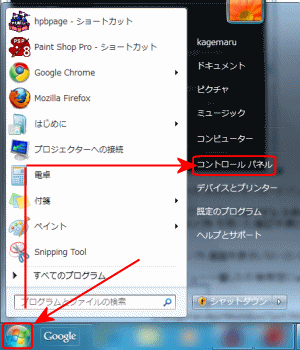
コントロールパネルが開いたらネットワークの状態とタスクの表示を開きます
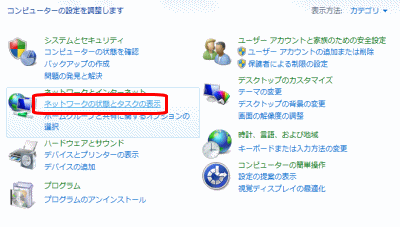
次にネットワークの場所がホームネットワーク(家アイコン)が指定されていないか確認ください。チェアのアイコンパブリックネットワークだとポート開放出来ない恐れがあります。
問題なければWindowsファイアウォールをクリック
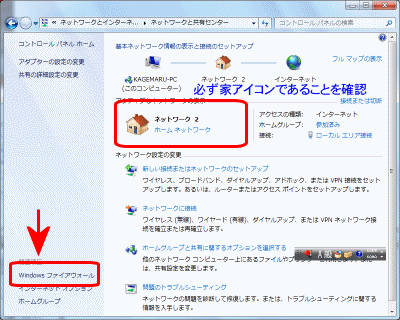
次に詳細設定を開きます
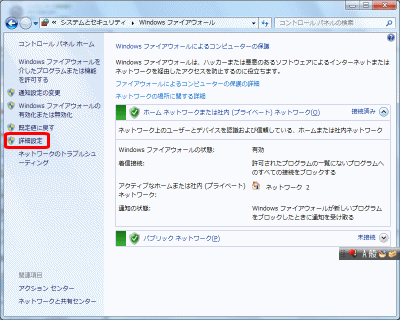
パーソナルファイアウォールの設定画面がでたら、既定のポリシーの復元をクリック
備考:今まで許可設定したアプリケーション情報全て消えてしまいますが、後から確認画面で許可すれば問題ありません
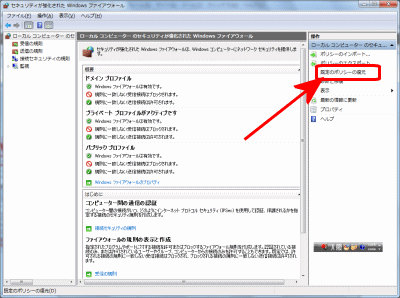
ファイアウォール初期化確認画面です。はいを選択
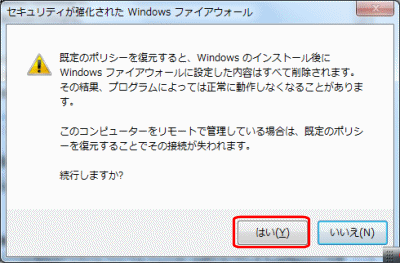
規定のポリシーが正常に復元されました画面もOKで閉じます
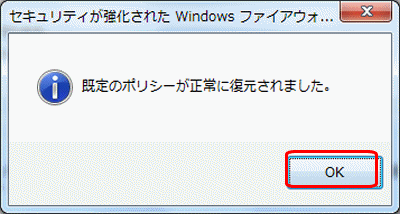
上記作業完了できましたら念の為パソコンを再起動下さい。
再度ポート開放したいアプリケーションもしくはサーバを起動します
以下の様にファイアウォール許可確認画面が出ますので
プライベートネットワークにチェックが入っていることを確認しアクセスを許可するをクリック
注意:パブリックは不要です。(空欄でかまいません)
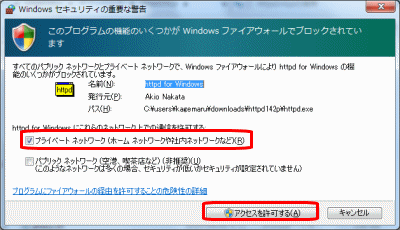
以上で作業完了です。ポート開放出来ているか確認下さい。
尚、パソコンウイルス対策ツールはインストールしていない事が条件又はファイアウォール非搭載モデルNOD32導入が条件です。ウイルスバスターやノートンは言っている場合はポート開放出来ることは保障出来かねます。
また、今繋いでいるブロードバンドルータ環境(デフォルトゲートウェイ)が変更になると自動的にネットワークの場所がパブリックに変わる場合があります。(無線から有線、有線から無線変更時も適用)なので、ネットワーク環境変更された場合は必ずホームになっているかを確認ください。


コメント